教程介绍
很多使用浏览器的用户都想把谷歌浏览器设置为主页,但是不知道该怎么去操作,所以今天就专为你们带来了谷歌浏览器设置主页方法,想知道的就快来看看吧。
设置方法
1、首先打开进入浏览器点击右上方的“设置”。
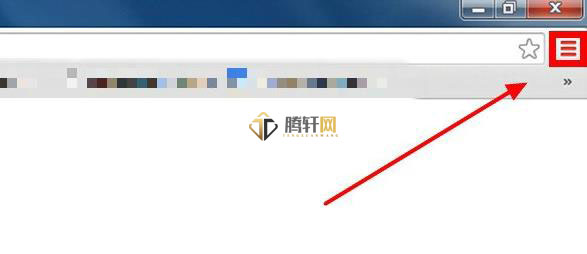
2、随后点击菜单中的“设置”。
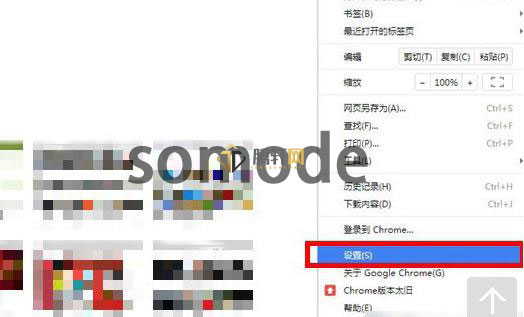
3、随后点击设置中的“获取主题背景”。
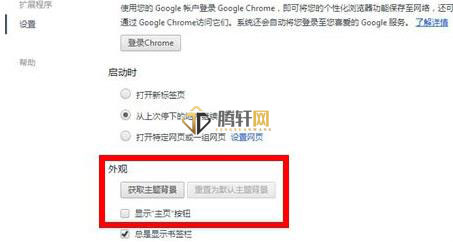
4、点击之后勾选下面第一个的“显示主页按钮”。
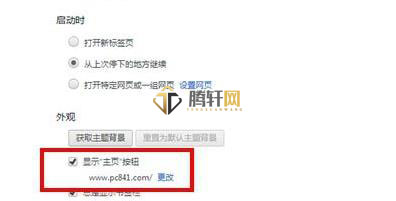
5、随后输入你想设置的主页内容,重启浏览器即可。
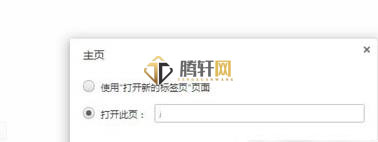
以上本篇文章的全部内容了,感兴趣的小伙伴可以看看,更多精彩内容关注腾轩网www.tengxuanw.com










